Pop-up-Fenster dienten ursprünglich der Benachrichtigung der Benutzer über neue Meldungen, Parameteränderungen und hatten informativen Charakter. Im Laufe der Zeit haben sie sich zu regulären Werbemedien entwickelt, die oft bösartige Links enthalten. Daher blockieren die meisten Browser sie standardmäßig.
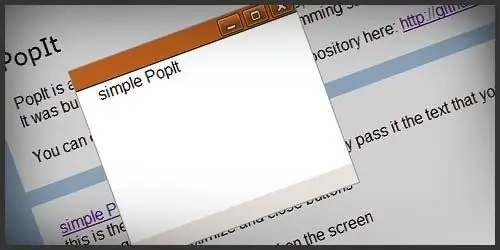
Anweisungen
Schritt 1
Öffnen Sie die gewünschte Seite, um das Popup-Fenster in Ihrem Webbrowser zu öffnen. Oben wird eine kleine Nachricht mit Informationen zu einer Popup-Nachricht angezeigt, die vom Browser aus Sicherheitsgründen blockiert wurde. Wenn Sie dieser Site vertrauen und sicher sind, dass die Popup-Meldungen Ihrem Computer und Betriebssystem keinen Schaden zufügen, klicken Sie auf die Meldung oben auf der Seite und lassen Sie das Popup-Fenster öffnen.
Schritt 2
Wenn Sie möchten, dass Ihr Browser Pop-ups auf bestimmten Websites nicht blockiert, fügen Sie sie der Liste der Ausnahmen hinzu. Wenn Sie das nächste Mal eine Popup-Benachrichtigung erhalten, lassen Sie dazu zu, dass sich die Popups nur für diese Site öffnen. Bitte beachten Sie, dass Sie eine Site aus der Ausschlussliste in den Sicherheits- oder Inhaltseinstellungen entfernen können. Dies hängt alles davon ab, welchen Browser Sie verwenden.
Schritt 3
Öffnen Sie die Programmeinstellungen und suchen Sie die Liste der Ausschlüsse auf der Registerkarte Schutz und Sicherheit, und fügen Sie vertrauenswürdige Websites hinzu. Bitte beachten Sie, dass Sie auch bei längerer Nutzung dieser Site immer ein Antiviren-System mit Netzwerk-Scan-Funktion verwenden, da Sie sonst Daten auf Ihrem Computer verlieren und das Betriebssystem neu installieren müssen.
Schritt 4
Wenn Sie möchten, dass alle Pop-ups aller von Ihnen besuchten Websites standardmäßig in Ihrem Browser geöffnet werden, wählen Sie diese Option in den Programmeinstellungen auf der Registerkarte Sicherheit oder eine andere Option, die für Pop-ups in Ihrem Browser verantwortlich ist. In Mozilla befindet sich dieses Element auf der Registerkarte Inhalt, in Opera - im Element für blockierte Inhalte in der zusätzlichen Konfiguration. In Opera ändert sich das Aussehen des Menüs jedoch sehr oft mit der Veröffentlichung einer neuen Version, sodass Sie diese Einstellung in einem anderen Abschnitt des Menüs finden.






